如何把项目上传到GitHub上
Git与GitHub
1、Git与GitHub
Git是目前最先进的分布式版本控制系统,它在本地电脑里
GitHub是一个社交平台,开源项目,是一个远程仓库
2、下载
https://git-for-windows.github.io/
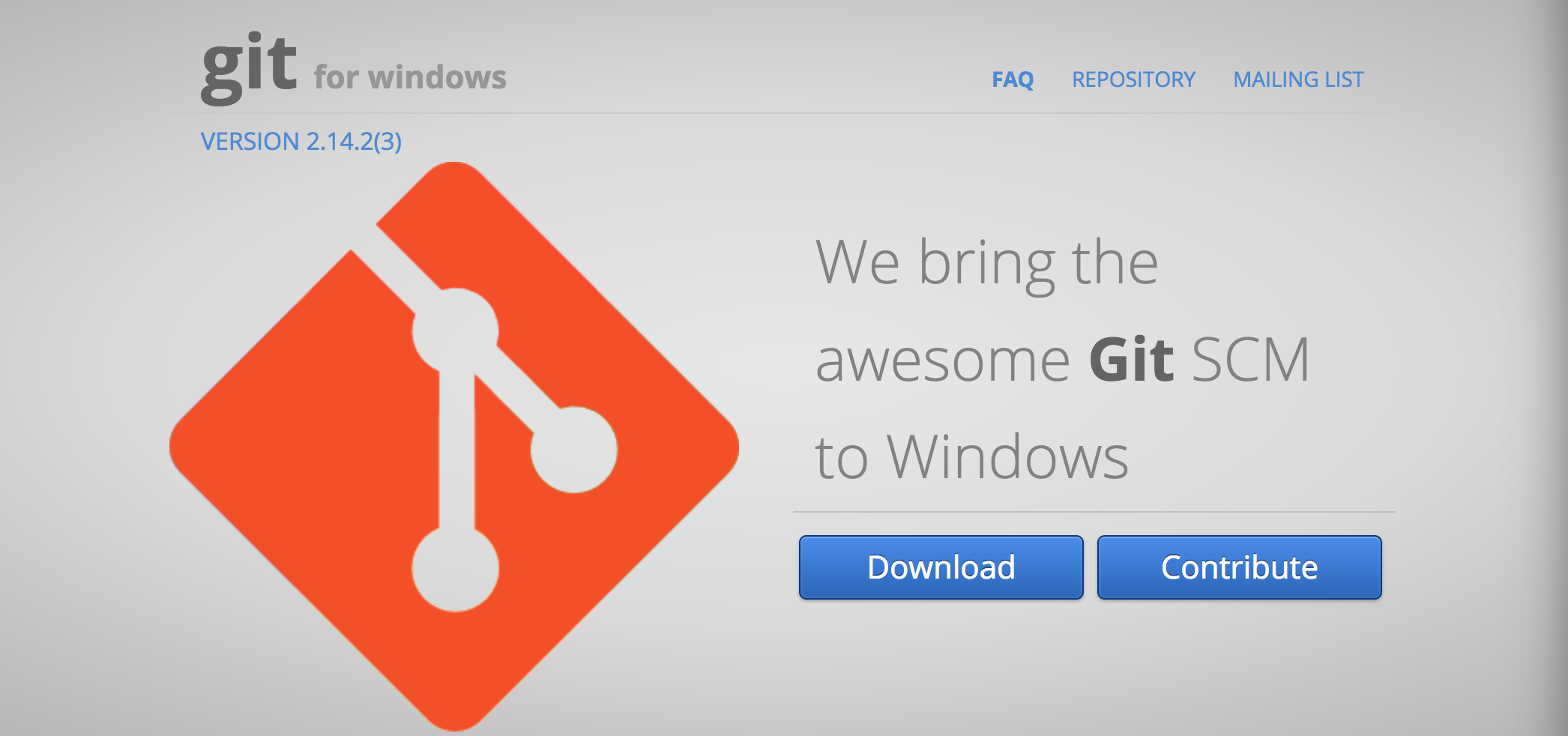
3、在开始里打开Git Bash
接下来要做的是把git绑定github
4、打开github网站登录后
1、点击最右上角的图标,点击settings
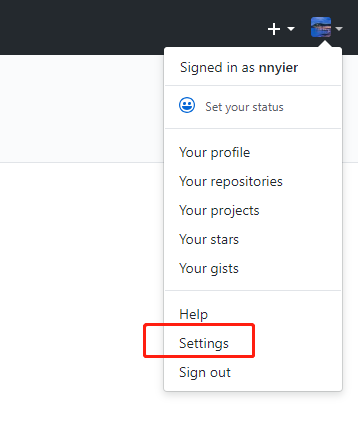
2、再打开的页面左边点击SSH and GPG keys选项
3、点击New SSH key
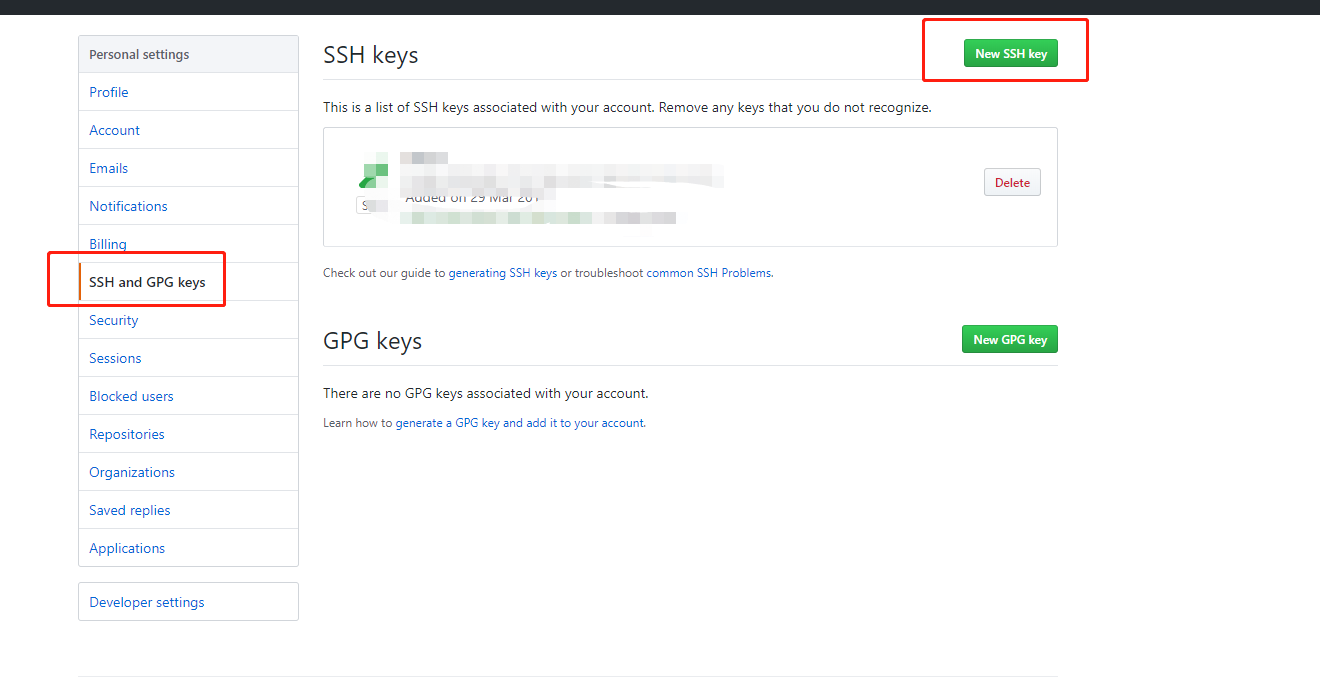
4、在打开的页面里随便输入一个title

5、找key
在打开的软件(Git Bash)里输入ssh-keygen -t rsa -C '注册的邮箱'
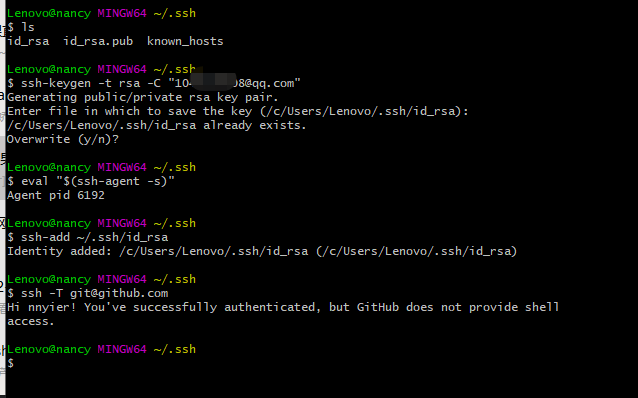
1、点击回车后提示要输入密码,可以输入也可以不输入
2、接下来两次回车就可以,从提示的路径里找到对应的.ssh文件
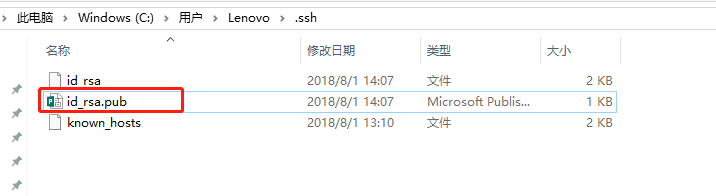
3、打开对应的路径,里面有两个id_rsa,打开带pub的那个id_rsa(里面带邮箱),复制里面的代码
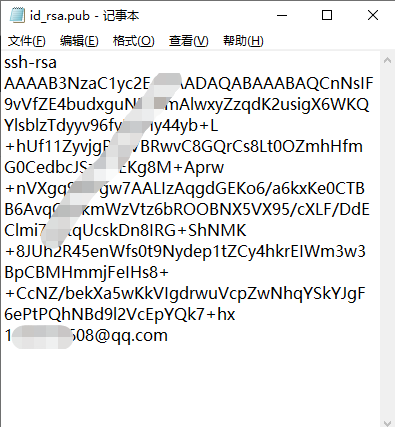
6、所复制的key放到网页里面,点击确定
7、测试有没有绑定成功
输入命令ssh -T git@github.com

有提示 You've successfully authenticated 就表示绑定成功
8、设置用户信息(用于在提交的时候显示你的信息)
查看的话,如果没有设置过的话什么也没有,查看也可以用git config --list
设置用户名输入 git config --global user.name '用户名'
设置用户邮箱输入 git config --global user.email '邮箱'
9、建立项目(可能会提示输入密码)
1、点击网站中右上角的加号
2、点击弹出来框里面的 New repository
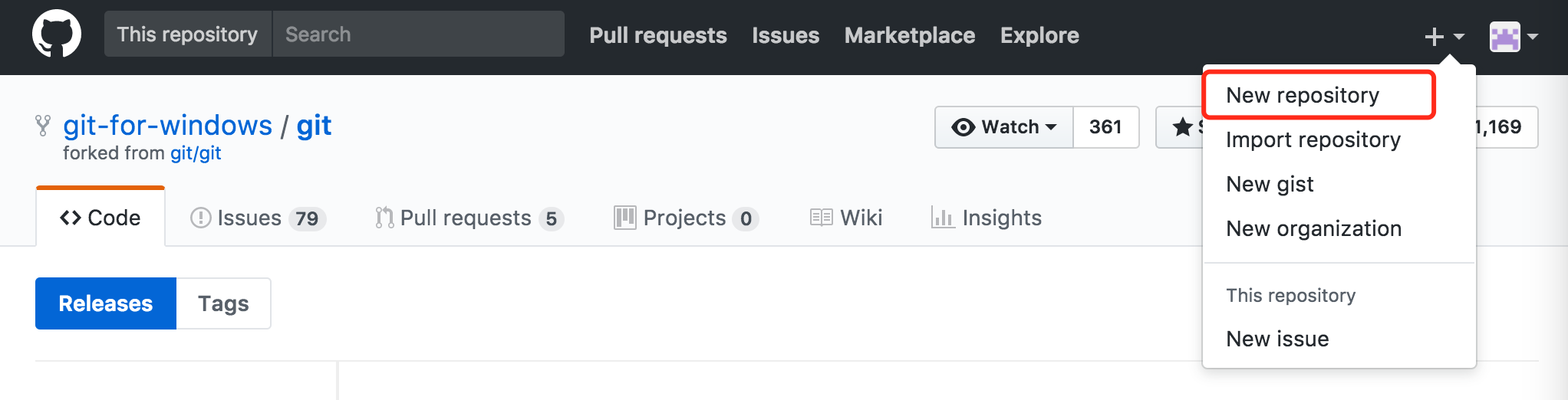
3、在Repository name输入框里输入项目名称
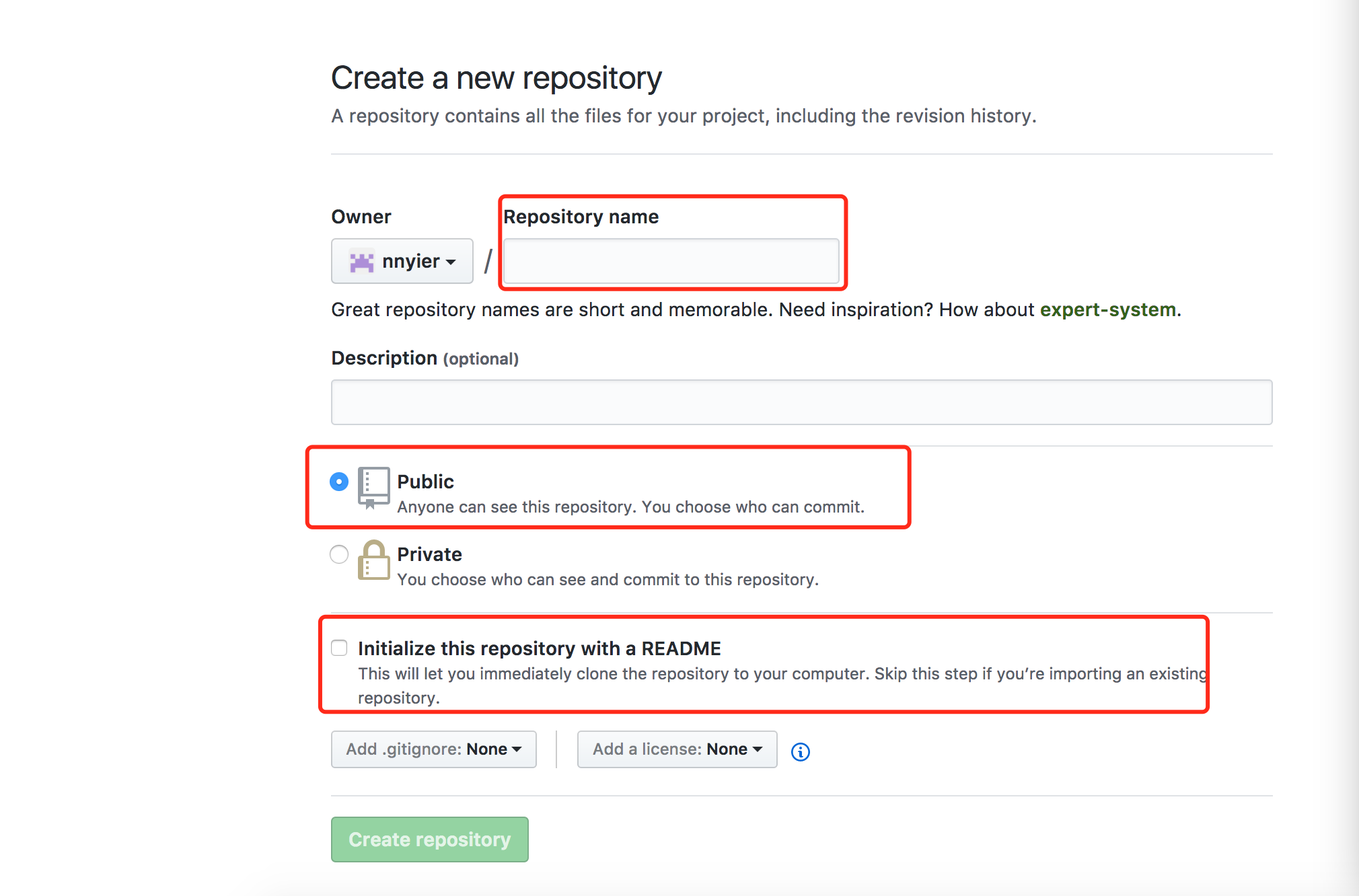
4、在Description输入框里输入项目描述
5、把Initialize this repository with a README的框打上对号,表示把项目的描述也放在文件夹里
10、把项目放到本地
1、在本地新建一个文件夹如:github
2、在命令提示框里找到新建的目录
用cd命令:
cd
pwd
ls //查看当前文件夹
cd 文件夹 /*如:cd github/ 进入github文件夹*/
3、git clone 项目地址
命令:git clone 已复制的地址
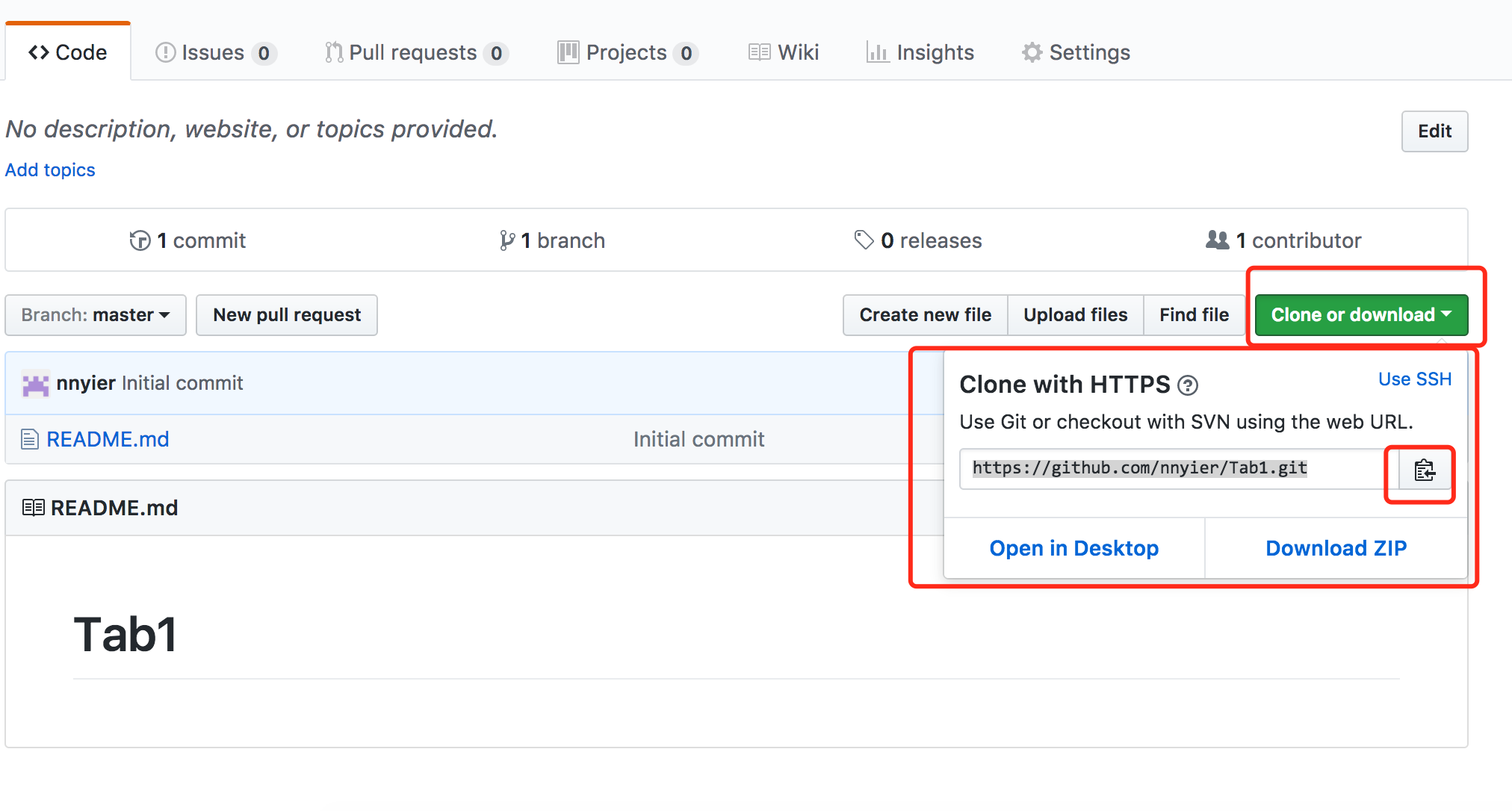
项目地址在网页里点击clone or download的绿色按钮弹出的输入框里复制一下
等命令提示框里看到一个100%就证明已经下载完成了
注意:下载后的文件里有一个隐藏的.git文件夹,不要去修改它,不然会出错的
11、在项目里新建页面
1、要看这个文件下有哪些文件,输入ls
2、进入到Tab的文件,cd Tab
地址里有一个master,表示已经进入到项目里了
3、在Tab的文件夹里新建一个html文件
可以在命令提示框里查看一下现在项目的状态git status,显示的红色的内容就是新添加的文件
12、把本地的文件上传到github上
1、添加到暂存区(过渡层,避免误操作,保护工作区和版本区)
git add 文件名 将单个文件放到暂存区
git add . 将多个文件放到暂存区
2、添加到版本区
git commit -m '注释' 将文件放到版本区
git commit -a -m '注释' 从本地直接到版本区,跳过了暂存区
每一次改动的内容都需要注释一下,容易查看版本
3、添加到github上
git push origin master
这个步骤可能会提示要输入密码,输入注册时候的用户名与密码就可以
提交完成后在网页里刷新就能看到提交的文件
文件在本地修改的时候,可以随时git status,查看现在的状态
13、查看文件的差异
查看本地与暂存区的差异:git diff
查看暂存区与版本区差异:git diff --cached
查看本地与版本区的差异:git diff master
14、撤消
从暂存区撤消到本地:git reset HEAD 文件名
把版本区的文件还原到本地:git checkout -- 文件名
如果有多个文件同时修改了,还需要一起提交。但是已经提交到版本区的时候忘记了,只提交了一个
解决方法:
1、把未提交的的文件先提交到暂存区
2、git commit -m '注释' --amend
15、删除
1、删除暂存区的文件:git rm 文件名
本地的文件手动删除了,暂存区里是还有的
2、删除本地文件和暂存区文件:git rm -f 文件名
3、只删除暂存区,不删除本地文件:git rm --cached 文件名
16、恢复
1、git checkout 编码 文件名 恢复单个文件
注意:编码通过git log去找,只用输几个字符就可以,只要不与其它的编码重复
2、git reset --hard 编码 恢复整个版本的文件
3、git reflog 查找历史版本记录,方便回滚
17、发布到github上
git remote 查看远程仓库的名称
git remote -v 查看远程仓库的地址
git push origin master 把版本库中的文件提交到远程仓库
设置多人开发权限
1、一个项目可以设置多个开发人员一起开发
2、在项目中点击右上角加号,点击New collaborator,在弹出的页面里找到输入框输入用户名点击后面的add按钮
3、其它的开发都必需先clone一下项目,下载到本地
多人开发出现冲突(如果多人同时在操作一个代码,那提交的时候会有冲突)
1、git fetch 把线上的代码先下载下来
2、git diff master origin/master 查看冲突,会很清晰的打出来哪些代码不一样
3、git merge origin/master 将不同的代码显示到页面中,人为的判断用谁的代码
4、解决完后,再push上去
18、分支
git branch 查找分支
git branch 新分支名 新建分支
git checkout 分支名 切换分支
git checkout -b 新分支名 快速新建并切换
git merge 分支名 合并分支
git branch -d 分支名 删除分支
注意:以上红色背景里面均为命令,在终端或者 Git Bush 执行
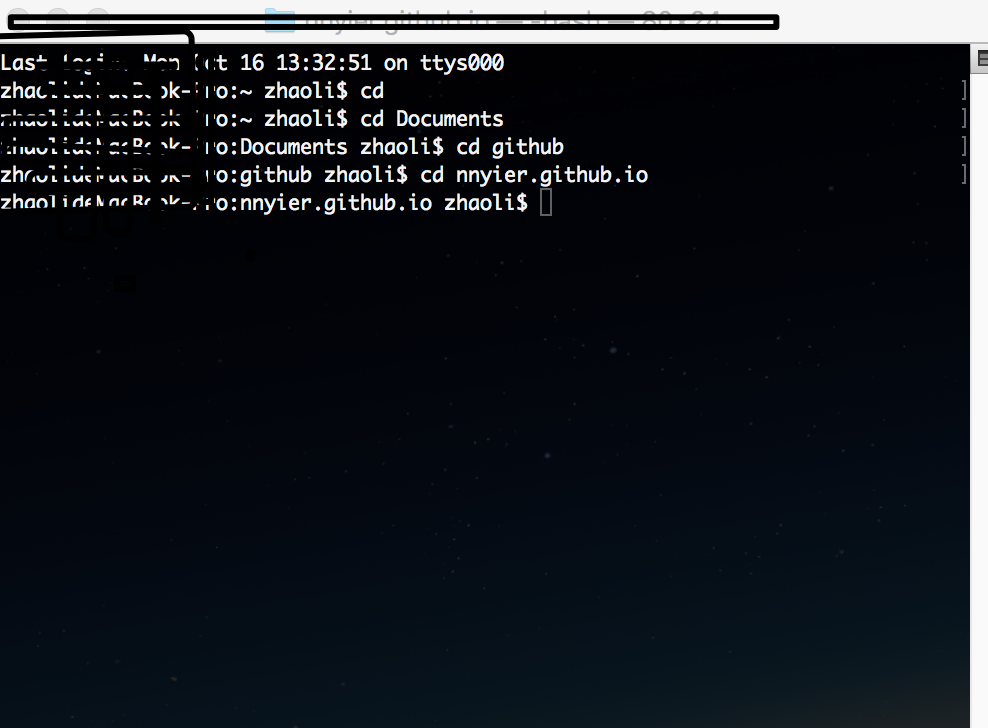

 浙公网安备 33010602011771号
浙公网安备 33010602011771号